很多的用户们都在使用迅捷CAD编辑器,那么你们晓得迅捷CAD编辑器中如何绘制出圆形公切线吗?今日在这里就为你们带来了迅捷CAD编辑器绘画出圆形公切线的具体操作方法。

首先在软件中新建一个图纸,在上方菜单选择“编辑器”,选择【绘制】栏中的【圆】工具,然后在绘制窗口中画两个任意大小的圆。
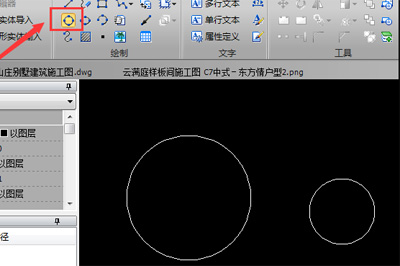
接着点击菜单旁边的“吸铁石”图标捕捉,在下拉框中选择【切线】捕捉,就是捕捉从一点开始与圆弧或椭圆相切的点,与此同时关闭其它捕捉选项功能。
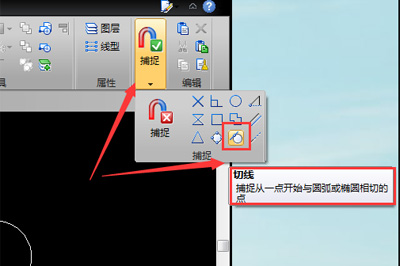
选择【绘制】栏中的【直线】工具,将光标放在圆上即可出现切点捕捉,点击鼠标确认一点。(注意:需在另一个圆的外边线一侧点击)然后鼠标移至在另一个圆上面点击切点。这样一条公切线就绘制完成。
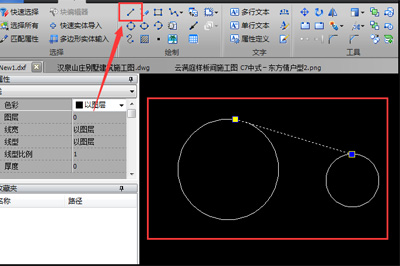
如果有需要可依相同操作步骤,在下方也绘制一条公切线。注意当两圆内含时,没有公切线。
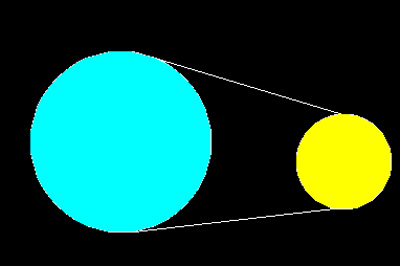
按照上文描述的迅捷CAD编辑器绘画出圆形公切线的具体操作方法,你们自己也赶紧去试试吧!
 天极下载
天极下载




































































 腾讯电脑管家
腾讯电脑管家
 火绒安全软件
火绒安全软件
 向日葵远程控制软件
向日葵远程控制软件
 自然人电子税务局(扣缴端)
自然人电子税务局(扣缴端)
 微信电脑版
微信电脑版
 桌面百度
桌面百度
 CF活动助手
CF活动助手
 微信最新版
微信最新版
